Opdateret April 2024: Stop med at få fejlmeddelelser, og sænk dit system ned med vores optimeringsværktøj. Hent det nu kl dette link
- Download og installer reparationsværktøjet her.
- Lad det scanne din computer.
- Værktøjet vil derefter reparér din computer.
Battlefield 1 bliver ved med at gå ned ud af ingenting? Det er kedeligt. Men bare rolig. Du kan nemt flyve ud af Battlefield 1. Denne artikel er en samling af mulige løsninger til dig.
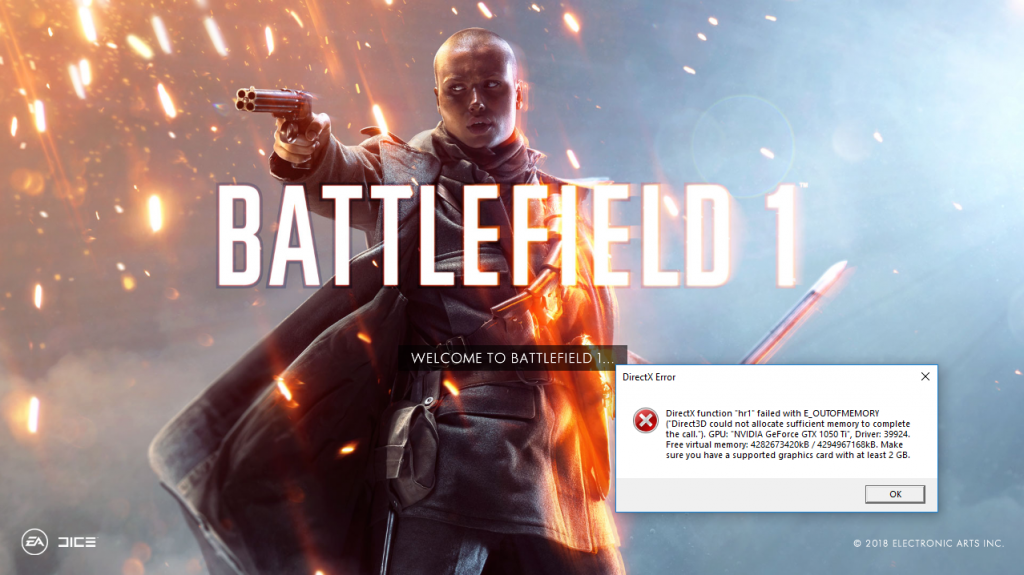
Normalt starter dit spil på din pc, enten fordi din hardware ikke understøtter lanceringen af spillet, eller på grund af softwarekonflikter der forhindrer dig i at starte spillet på din pc. Men du har løsninger på dette problem.
Du bør ikke prøve dem alle. Se bare gennem listen, indtil dit problem er løst.
Systemkrav til Battlefield 1
MINIMUM
- Operativsystem: Windows 7, 8.1 og Windows 10 64 bit
- AMD-processor: AMD FX-6350
- Intel-processor: Core i5 6600K
- RAM: 8 GB
- AMD: AMD Radeon HD 7850 2 GB grafikkort
- Nvidia: GeForce GTX 660 2 GB grafikkort
- DirectX: kompatibelt 11.0-grafikkort eller tilsvarende
- Harddiskplads: 50 GB
ANBEFALEDE
- Operativsystem: Windows 10 64-bit eller højere
- AMD-processor: FX 8350 Wraith
- Intel-processor: Intel Core i7 4790 eller lignende
- RAM: 16 GB
- AMD: Radeon RX 480 4 GB grafikkort
- Nvidia-grafikkort: GeForce GTX 1060 3 GB
- DirectX: kompatibelt 11.1-grafikkort eller tilsvarende
- Opbevaringsplads: 50 GB
April 2024 Opdatering:
Du kan nu forhindre pc -problemer ved at bruge dette værktøj, såsom at beskytte dig mod filtab og malware. Derudover er det en fantastisk måde at optimere din computer til maksimal ydelse. Programmet retter let på almindelige fejl, der kan opstå på Windows -systemer - ikke behov for timers fejlfinding, når du har den perfekte løsning lige ved hånden:
- Trin 1: Download PC Reparation & Optimizer Tool (Windows 10, 8, 7, XP, Vista - Microsoft Gold Certified).
- Trin 2: Klik på "Begynd Scan"For at finde Windows-registreringsproblemer, der kan forårsage pc-problemer.
- Trin 3: Klik på "Reparer Alt"For at løse alle problemer.
Installer den sidste patch til dit spil
Hvis Battlefield 1 er forældet, kan det føre til fejl og sikkerhedstrusler i spillet. Som et resultat starter dit spil, og dette indikerer, at Battlefield 1 er stoppet med at virke. Under disse omstændigheder skal du installere den nyeste patch til Battlefield 1. Dette løser fejlene og kan forhindre spillet i at gå ned.
Du kan tjekke for opdateringer på det officielle websted eller Origin og derefter installere alle tilgængelige opdateringer. Efter opdateringen skal du genstarte din computer og køre Battlefield for at se, om den fungerer.
Opdater dine grafikkortsdrivere

En forældet grafikkortdriver kan også forårsage en Battlefield 1-spilfejl. Opdatering af driverne kan løse dette problem, uanset om du bruger en AMD- eller Nvidia-driver.
Her er trinene til opdatering af driverne manuelt:
- Tryk på Windows-tasten
- Log ind på Enhedshåndtering, og tryk på Enter.
- I vinduet Enhedshåndtering skal du finde videokortdriveren og klikke på den for at udvide kategorien.
- Højreklik nu på driveren, og vælg “Opdater driver”.
- I det næste vindue skal du klikke på Find automatisk opdateret driversoftware.
- Dette finder og installerer en ny version af netop denne driver.
Deaktiver XMP og / eller SMT i BIOS

XMP (Extreme Memory Profiles) og SMT (Simultaneous Multithreading) er avancerede BIOS-indstillinger, der giver dig mulighed for at forbedre ydeevnen på din RAM eller processor. Imidlertid rapporterer mange brugere, at deaktivering af en eller begge af disse indstillinger kan forhindre, at Battlefield 1 fejler. Vi anbefaler kraftigt, at du deaktiverer dem ved at følge disse trin.
- Genstart din computer ved at gå til Start >> Tænd / sluk-knap >> Genstart.
- Prøv at indtaste BIOS-indstillingerne på din computer ved at trykke på BIOS-opsætningsknappen under systemstart.
- BIOS-nøglen vises normalt på hovedskærmen og siger: ”Tryk _ for at komme ind i opsætningen ”. Almindelige BIOS-nøgler er F1, F2, Del, Esc og F10. Så sørg for at du trykker hurtigt nok på det, ellers skal du genstarte din computer.
- Den XMP-indstilling, du skal ændre, findes på forskellige faner i BIOS-værktøjerne på forskellige computere fra forskellige producenter. Der er ingen regel, hvor parameteren skal være.
- Du kan normalt finde det i de avancerede MIT-indstillinger. >> eller de forskellige faner til indstilling eller overclocking, der kan være tilgængelige. Uanset hvor det er placeret, er parameternavnet XMP-profil.
- Når du finder den ønskede mulighed, skal du ændre den til Fra.
- Gå til sektionen Afslut, og vælg Afslut gem ændringer. Dette fortsætter ved opstart. Sørg for at prøve at kontrollere, om Battlefield 1 fungerer korrekt.
Ekspert Tip: Dette reparationsværktøj scanner lagrene og erstatter korrupte eller manglende filer, hvis ingen af disse metoder har virket. Det fungerer godt i de fleste tilfælde, hvor problemet skyldes systemkorruption. Dette værktøj vil også optimere dit system for at maksimere ydeevnen. Den kan downloades af Klik her

CCNA, Web Developer, PC Fejlfinding
Jeg er computerentusiast og en praktiserende it-professionel. Jeg har mange års erfaring bag mig i computerprogrammering, hardwarefejlfinding og reparation. Jeg er specialiseret i webudvikling og database design. Jeg har også en CCNA-certificering til netværksdesign og fejlfinding.

